4.2 编辑POS
不同图像采集设备提供的POS(定位定向系统)数据可能以不同格式和参数提供。软件为用户提供相应功能进行POS数据编辑。
打开编辑POS面板
点击相机列表上方的"编辑POS"按钮,进入编辑POS面板。
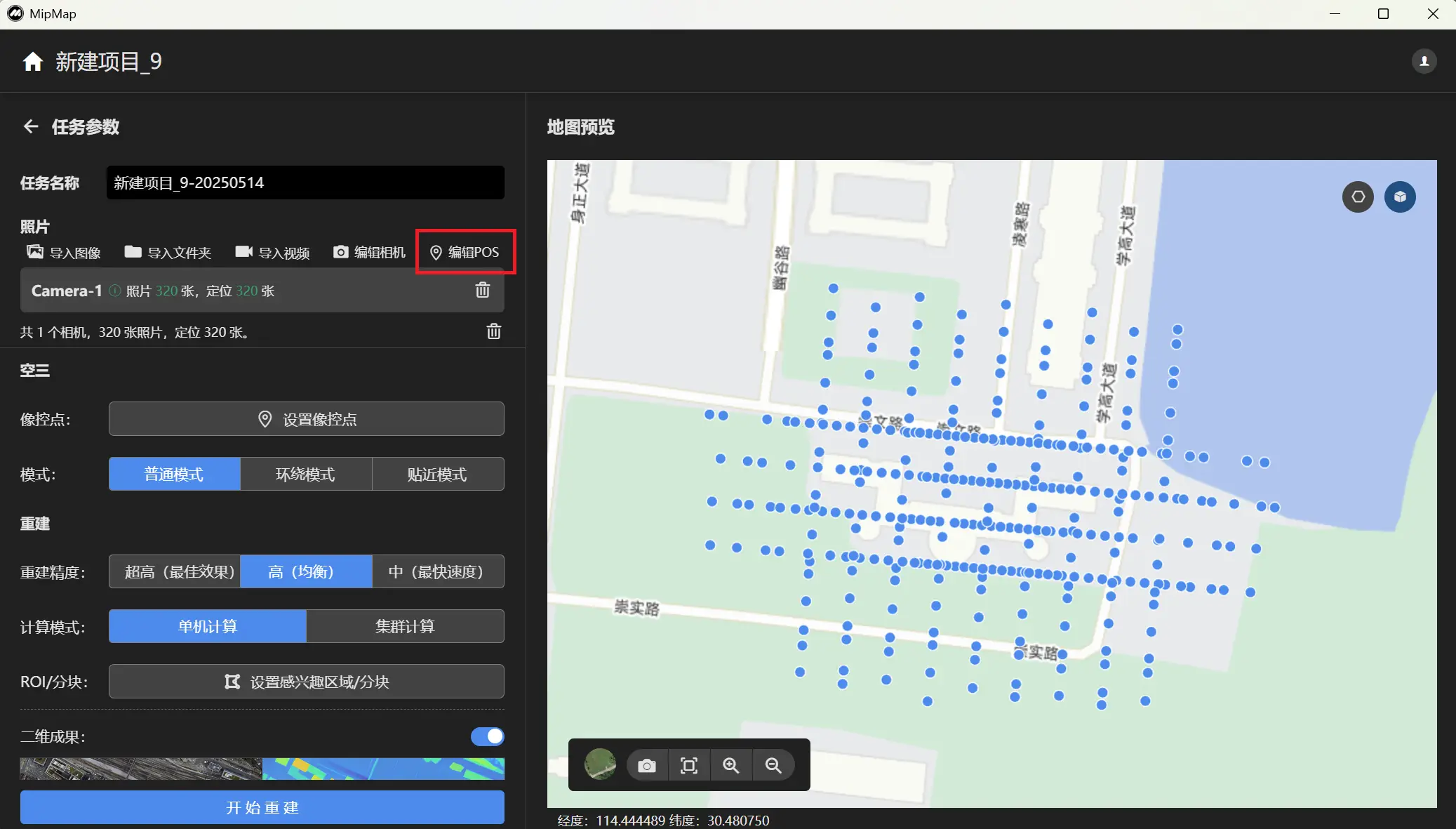
编辑POS面板向用户提供外部POS文件导入、POS坐标系编辑、POS精度设置等功能。
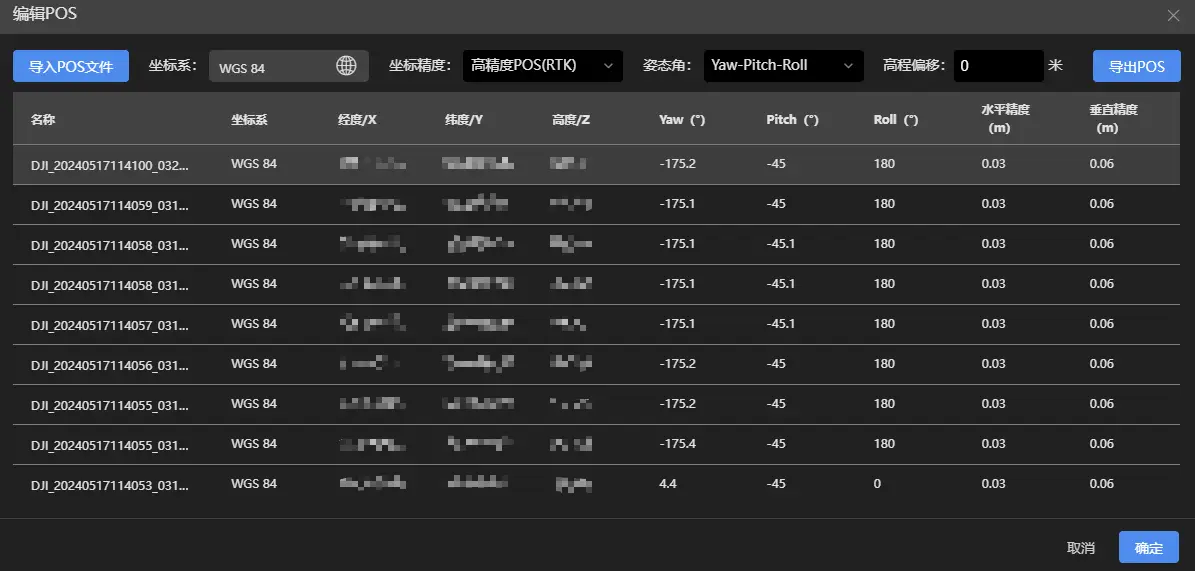
外部POS导入
正常情况下导入照片以后,软件会自动从照片中读取位置信息。如果照片中不包含位置信息或者位置信息不准确,也可以手动导入照片的位置信息。
点击导入POS文件按钮,打开选择文件对话框,选择需要导入的POS文件。支持txt、text、csv格式的文本文件,支持多种分隔符(逗号、分号、空格、Tab等)。
选择导入POS文件后,软件自动对POS文件按照分隔符进行行列整理,并展示在面板中。
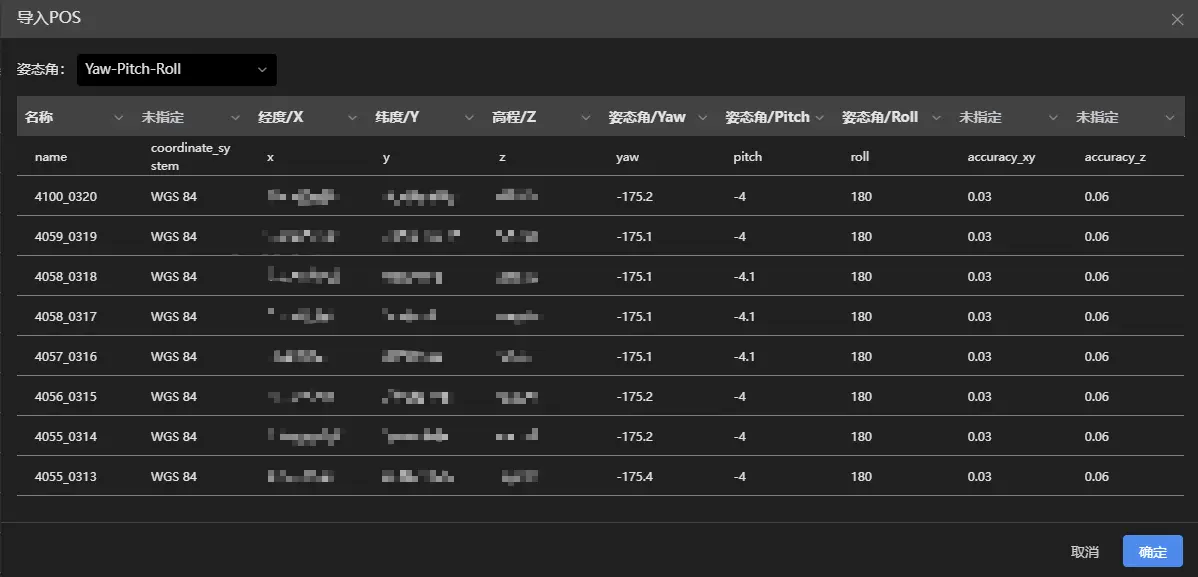
软件支持三种POS文件:无姿态角、YPR旋转系统的姿态角、OPK旋转系统的姿态角。选择姿态角格式,点击每列的上方下拉框,选择该列数据的字段信息,即可导入POS文件。 当选择"无姿态角"时,需要选择4个字段,包括:名称、经度/X、纬度/Y、高程/Z。 当选择YPR旋转系统时,需要选择7个字段,包括:名称、经度/X、纬度/Y、高程/Z、偏航角、俯仰角、横滚角。 当选择OPK旋转系统时,需要选择7个字段,包括:名称、经度/X、纬度/Y、高程/Z、姿态角/Omega、姿态角/Phi、姿态角/Kappa。
设置坐标系
默认坐标系为WGS84。如果你的POS文件不是该坐标系,可以点击输入框,进入"坐标系选择面板",选择正确的坐标系。软件支持地理坐标系、投影坐标系、地心坐标系和本地坐标系。也可以选择高程系,支持大地高、1985国家高程基准和自定义高程异常。
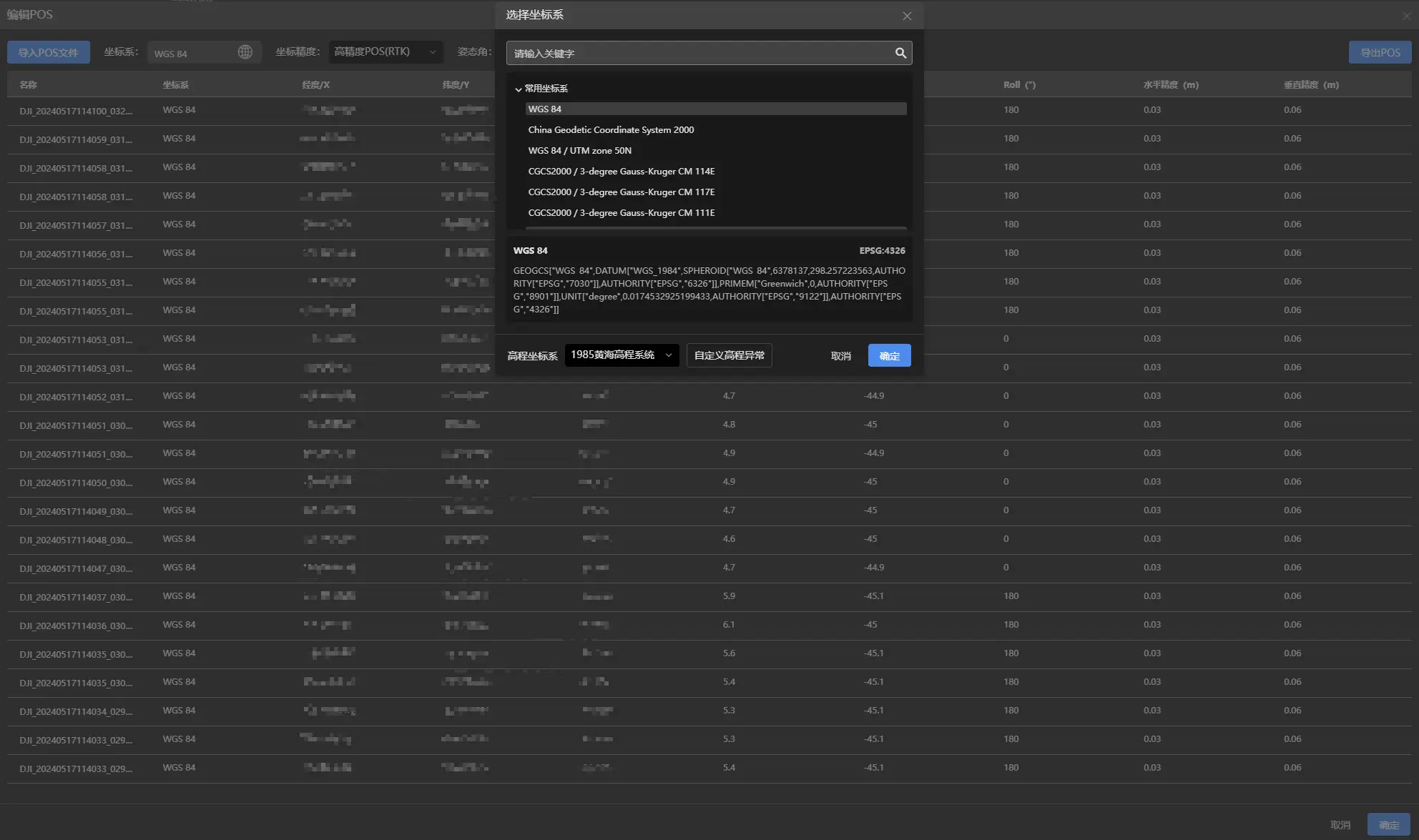
点击自定义高程异常按钮,选择tif格式高程异常文件导入软件,保存为自定义高程系。
选择坐标精度
点击坐标精度下拉框,选择POS精度。软件内置了三种坐标精度:高精度POS(RTK)、普通精度POS、低精度POS。一般只有确定其POS是在RTK信号良好的条件下获得,才选择高精度POS(RTK)选项。
确定导入
点击"确定"按钮导入设置好的位置信息。软件会根据设置的字段自动与照片进行匹配。如果你的照片包含有多个POS文件,可以重复前四步依次导入。